A csevegési beállítások megváltoztatása a Snapchatben
Mit kell tudni
- A csevegési beállítások elérése: Érintse meg és tartsa lenyomva a beszélgetést > Több.
- Választ Csevegések törlése > Megtekintés után 24 órával hogy a chat hosszabb ideig tartson; a csoportos csevegés mindig 24 óráig tart.
- Koppintson egy üzenetre, hogy határozatlan ideig elmentse azt.
Ez a cikk bemutatja, hogyan módosíthatja a csevegési beállításokat a Snapchatben Android vagy iOS rendszeren, hogy az üzenetek ne tűnjenek el olyan gyorsan.
Hogyan változtathatod meg, hogy mennyi ideig tartanak a Snapchat üzeneteid?
Alapértelmezés szerint az üzenet automatikusan törlődik, miután az összes címzett elolvasta, majd kilépett a beszélgetésből. Két lépést tehet meg annak érdekében, hogy az üzenetek hosszabb ideig megmaradjanak: módosítsa a csevegési beállításokat, hogy az üzenetek 24 óra elteltével automatikusan törlődjenek, vagy manuálisan mentse el a tovább megőrizni kívánt üzeneteket.
Módosítsa a csevegési beállításait
Változtasd meg a Csevegések törlése beállítást minden olyan beszélgetéshez, amelyet 24 órán keresztül folytatni szeretne.
Nyissa meg a Csevegés lap alján található menüből.
Érintse meg annak a beszélgetésnek a profilikonját, amelynek csevegési beállításait módosítani szeretné.
-
Érintse meg a hárompontos menüt a jobb felső sarokban, és válassza ki Csevegések törlése.
Létezik egy parancsikon, amellyel elérheti ezt a képernyőt a beszélgetési listáról: nyomja meg és tartsa lenyomva a személy nevét, és válassza Több a felugró menüből.
-
Választ Megtekintés után hogy az üzenetek megtekintésük után automatikusan törlődjenek, vagy Megtekintés után 24 órával hogy az üzenetek 24 órán keresztül megmaradjanak.
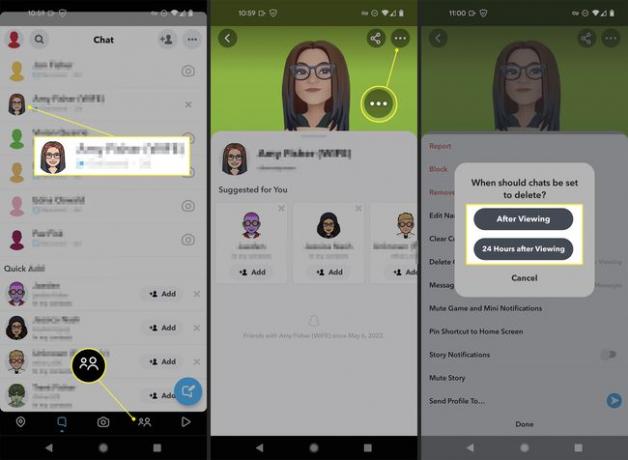
Mentse el az egyéni üzeneteket
Az üzenetek 24 óránál tovább tárolhatók a Snapchat szerverein, ha manuálisan menti őket.
- Koppintson egyszer egy üzenetre a mentéshez. Érintse meg újra, hogy törölje a Snapchat üzenet mentését.
- Nyomja meg és tartsa lenyomva a Snap mentéséhez, miközben megtekinti, vagy csúsztassa felfelé az ujját. A megtekintés utáni mentéséhez nyomja meg és tartsa lenyomva a csevegésben közvetlenül a megtekintése után, mielőtt kicsúsztatna a csevegőképernyőről.
Ha csak fényképeket szeretne menteni, ne feledje, hogy a chatben csak a korlátozás nélküli fényképek menthetők el. Ugyanez az ötlet vonatkozik a hurokra beállított videókra is.
Még ha ment is egy üzenetet, amelyet valaki küldött Önnek, akkor is kikényszerítheti a törlést törölni a Snapchat üzenetüket. A legjobb módja annak tartósan menteni egy Snap-et valaki mástól készítsen képernyőképet mert ezután képként tárolja az eszközén.
Hogyan lehet megváltoztatni a csoportos csevegés beállításait a Snapchatben
A csoportos csevegéseket másképpen kezeljük, mint a személyes csevegéseket. Bár a csoport egyes beállításait módosíthatja, a csevegés lejárata nem tartozik ezek közé. A fent leírtak szerint mentheti az egyes üzeneteket, de ettől eltekintve, az összes csoportos üzenet alapértelmezés szerint 24 órán keresztül látható marad.
Itt van minden, amit a csoportos üzenetek csevegési beállításaiban szerkeszthet:
- Hagyd el a csoportot
- A meghívólinkek visszavonása
- Törölje a beszélgetést a listáról
- Tagok hozzáadása a csoporthoz
- Másolja ki a csoport meghívó hivatkozását
- Szerkessze a csoport nevét
- Értesítések elnémítása vagy engedélyezése
A következőképpen juthat el a képernyőre a beállítások módosításához:
Érintse meg a profil ikonra a csoport nevétől balra.
Válaszd ki a hárompontos menü a jobb felső sarokban.
-
Az előugró menüben az összes módosítható csoportos csevegési beállítás található.
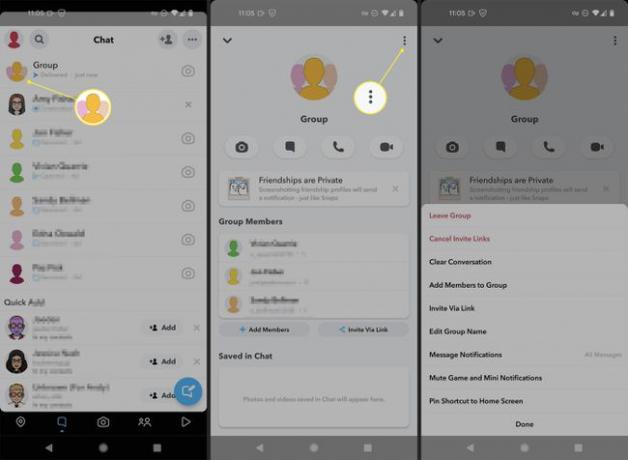
GYIK
-
Hogyan szerezhetek nyilvános profilt a Snapchaten?
A Snapchat nyilvános profilokat kínál a vállalkozások számára. Létrehozásához koppintson a profilképére az alkalmazás bal felső sarkában, majd görgessen le, és válassza a lehetőséget Nyilvános profil létrehozása. A nyilvános profilok lehetővé teszik a történetek megosztását mindenkivel (nem csak a követőivel), a Shopify áruházra mutató hivatkozást és egyéb funkciókat.
-
Hol található az „App Appearance” a Snapchat beállításaiban?
Először érintse meg profilképét az alkalmazás bal felső sarkában, majd válassza ki a beállítási fogaskerék a következő képernyő jobb felső sarkában. Az Alkalmazás megjelenése az alján található Fiókom szakasz. Ebből a menüből be- és kikapcsolhatja a Sötét módot, illetve beállíthatja, hogy az megfeleljen az eszköz beállításainak.
